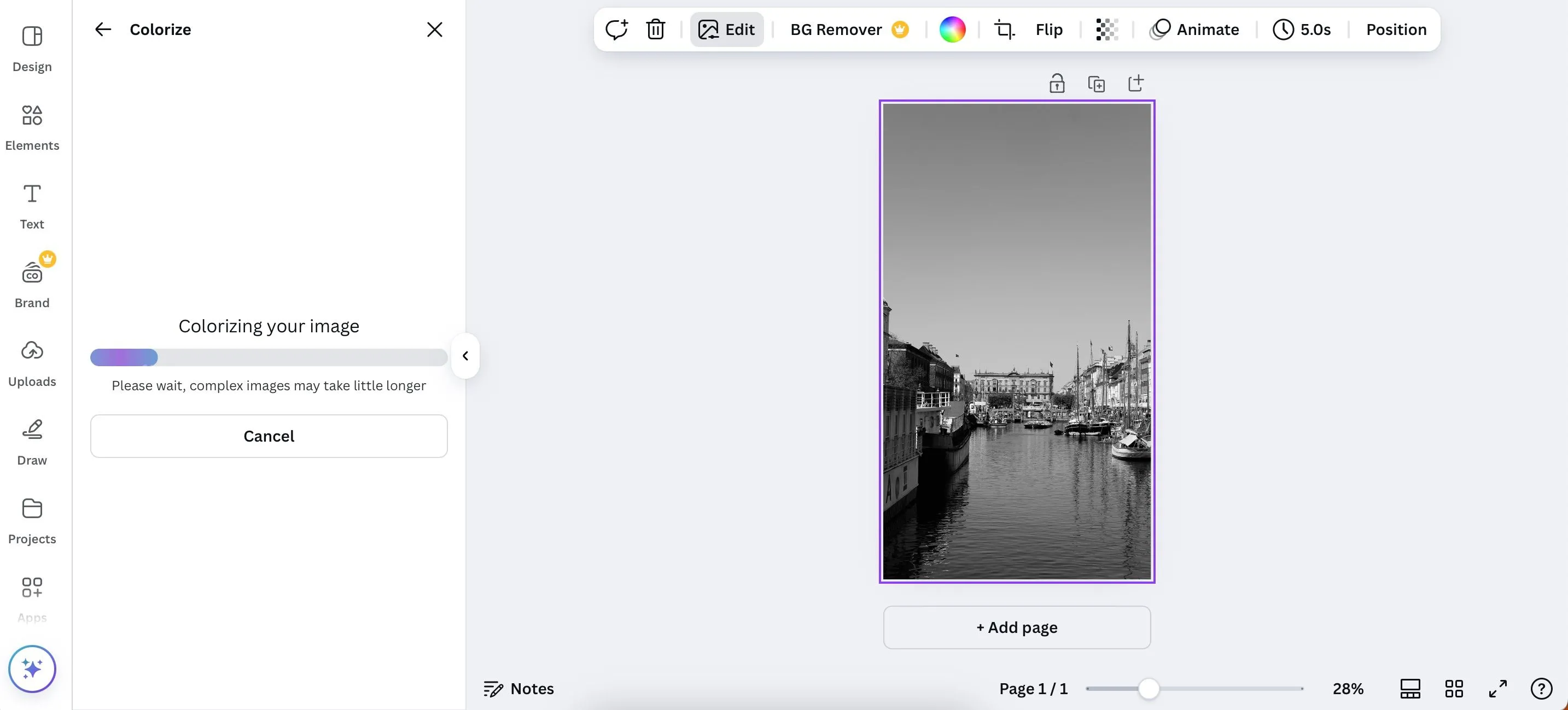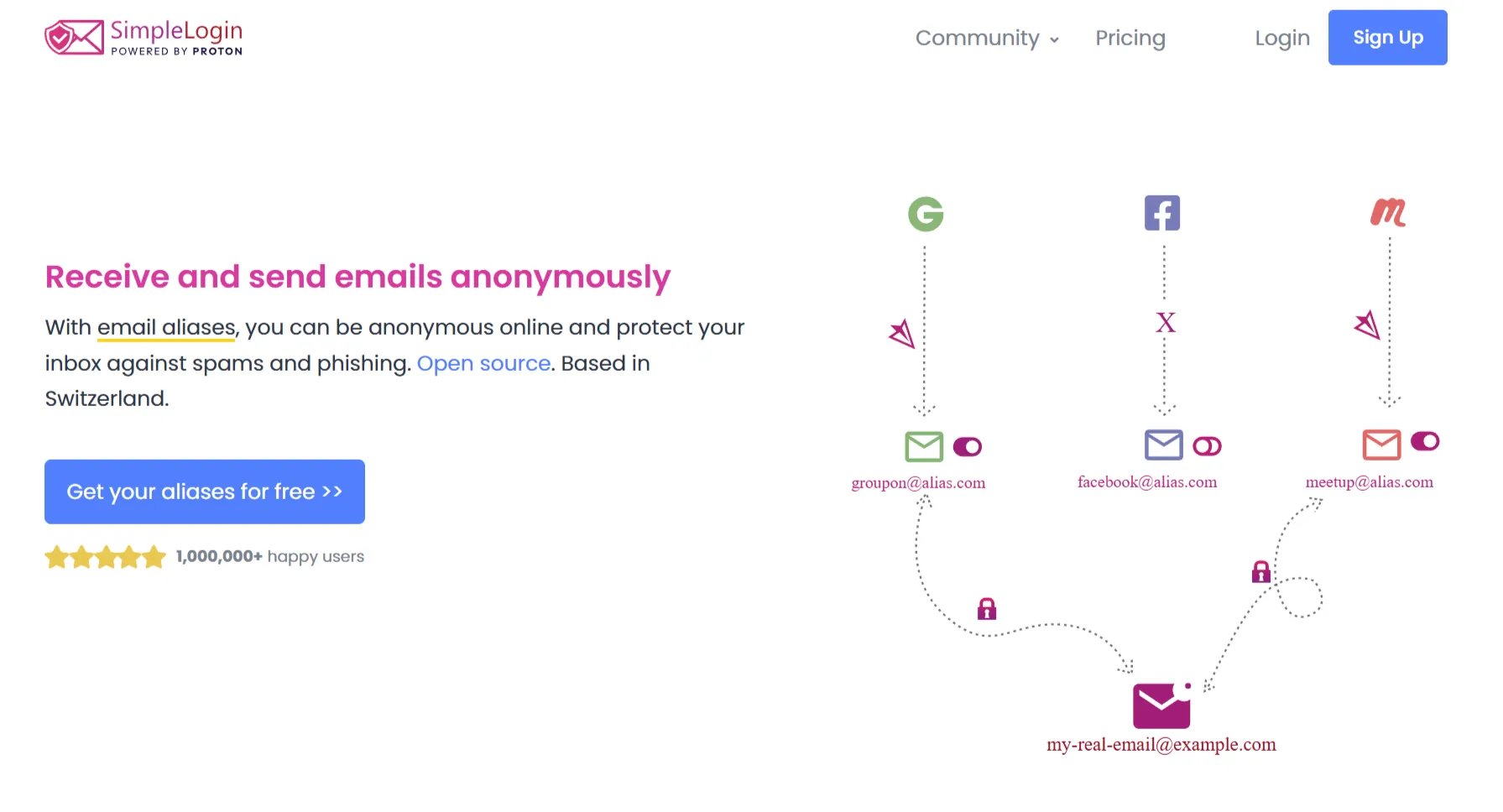Phần mềm độc hại có thể dễ dàng xâm nhập vào máy tính của bạn và tồn tại mà không bị phát hiện. Tuy nhiên, với các công cụ phù hợp, bạn có thể quét hệ thống và loại bỏ spyware, adware cùng các chương trình độc hại khác có thể đang ẩn mình. Dưới đây là các công cụ hàng đầu giúp bạn kiểm soát và bảo vệ máy tính khỏi những mối đe dọa này.
1. Process Explorer
Process Explorer là một phần của bộ chương trình Sysinternals từ Microsoft, cung cấp chức năng mở rộng và thay thế các công cụ cài đặt sẵn như Task Manager. Process Explorer cung cấp thông tin chi tiết về các handle và DLL mà các tiến trình đang chạy trên hệ thống đã mở hoặc tải.
Chương trình này giúp bạn dễ dàng xác định các DLL độc hại đang chạy trên hệ thống và xác định chương trình nào đang sử dụng các tệp này. Ngoài ra, nó còn hữu ích trong việc theo dõi các vấn đề về phiên bản DLL, rò rỉ handle và cung cấp thông tin về cách Windows cũng như các ứng dụng hoạt động.
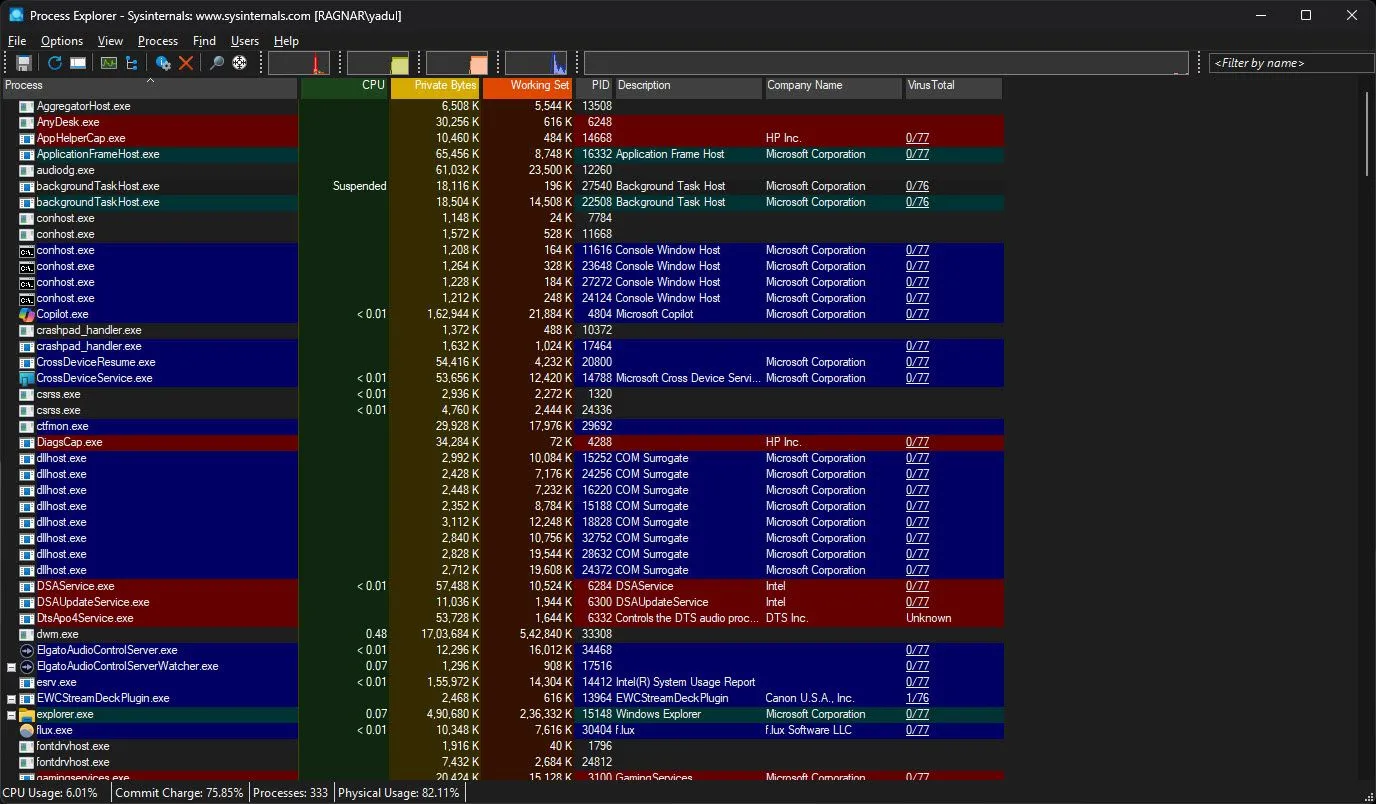 Giao diện Process Explorer hiển thị các tiến trình đang chạy trên Windows 11
Giao diện Process Explorer hiển thị các tiến trình đang chạy trên Windows 11
Mặc dù giao diện có vẻ đáng sợ lúc đầu, nhưng thực tế nó khá thân thiện với người dùng. Dành thời gian tìm hiểu sẽ giúp bạn hiểu rõ mục đích của nhiều trường và nút bấm. Tài liệu về Process Explorer của Microsoft cũng chứa thông tin quan trọng về cách nó hoạt động và cách sử dụng hiệu quả hơn.
Đối với người dùng Windows thông thường, Process Explorer giống như một Task Manager “tăng lực”. Bạn không chỉ có thể xem các tiến trình đang chạy trên hệ thống và lượng tài nguyên chúng đang tiêu thụ, mà còn có thể chạy quét VirusTotal trực tiếp từ công cụ này. Điều này cung cấp một kiểm tra sớm và cái nhìn tổng quan tốt về các công cụ tiềm ẩn độc hại trên hệ thống của bạn. Nó cho phép bạn khớp mã hash của tiến trình với các mã hash tốt và xấu đã biết, giúp bạn phát hiện xem tiến trình có độc hại hay không.
Bạn cũng có thể sử dụng Process Explorer để theo dõi hoạt động mạng của một tiến trình cụ thể. Nhấp chuột phải vào tiến trình bạn muốn kiểm tra, chọn Properties, sau đó điều hướng đến tab TCP/IP. Bạn sẽ thấy tất cả các kết nối mạng đang diễn ra mà tiến trình đang sử dụng—một cách rất tiện lợi để kiểm tra xem một chương trình trên PC của bạn có đang kết nối với máy chủ độc hại hay không. Một nhược điểm nhỏ là Process Explorer không hiển thị các kết nối mạng lịch sử; tuy nhiên, nó rất tiện lợi để xác định các tiến trình độc hại đang chạy.
Cuối cùng, Process Explorer còn hiển thị lệnh Command Prompt mà một chương trình cụ thể yêu cầu để khởi chạy chỉ bằng cách di chuột qua tiến trình trong vài giây. Kiểm tra các lệnh này có thể tiết lộ các khóa đặc biệt, cờ hoặc hướng dẫn mà một chương trình độc hại có thể sử dụng để truy cập tài nguyên hệ thống.
2. Autoruns
Cũng là một phần của bộ Sysinternals, Autoruns thay thế tab Startup apps trong Task Manager, vốn chỉ hiển thị các ứng dụng khởi động ngay khi Windows được tải đầy đủ. Autoruns hiển thị tất cả các tiến trình khác, bao gồm tệp DLL, dịch vụ, tác vụ theo lịch và thậm chí cả các mục đăng ký—tất cả được phân loại dưới các tab được định nghĩa rõ ràng.
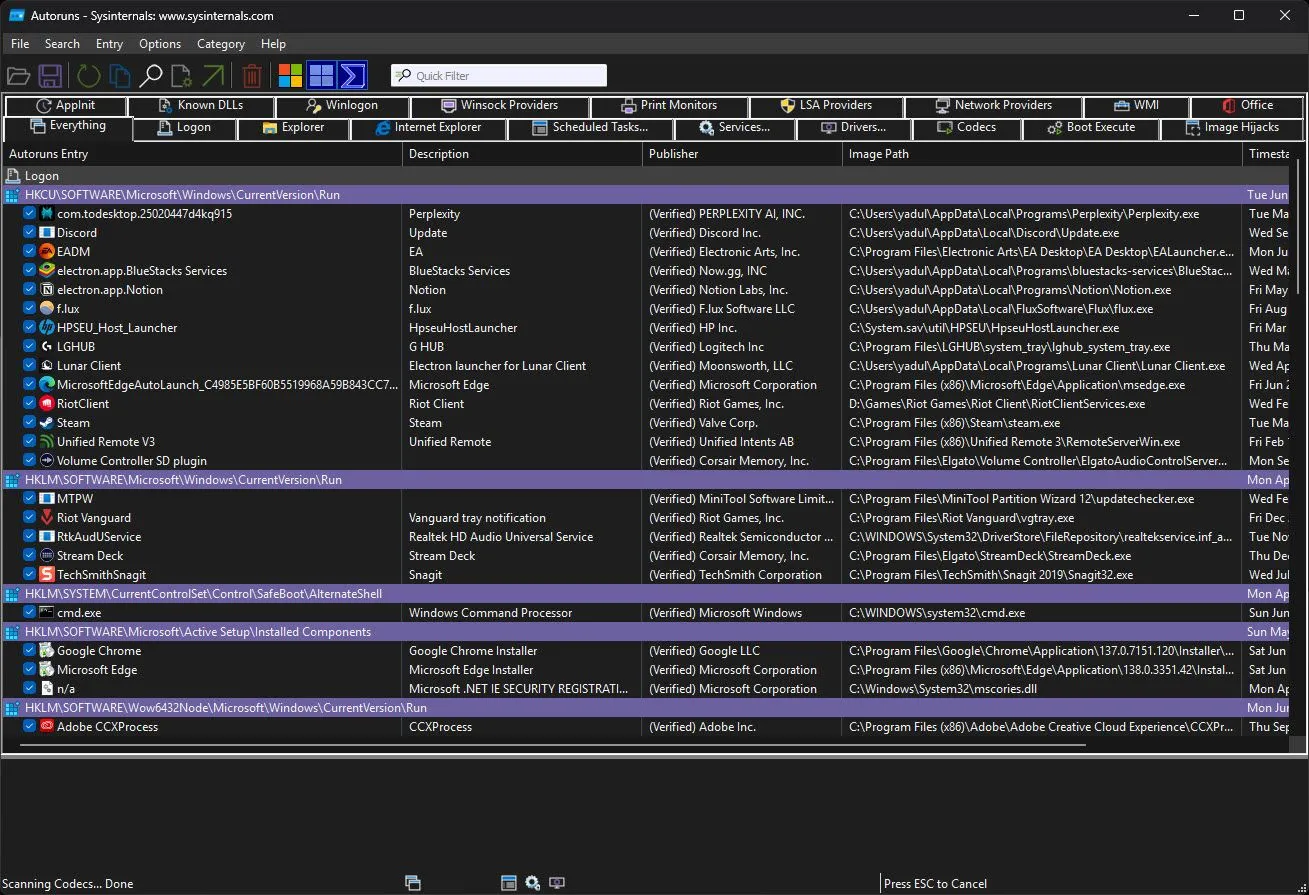 Autoruns liệt kê các ứng dụng và dịch vụ tự khởi động trên Windows 11
Autoruns liệt kê các ứng dụng và dịch vụ tự khởi động trên Windows 11
Autoruns giúp bạn cực kỳ dễ dàng phát hiện bất kỳ tệp thực thi, DLL và tác vụ độc hại nào có thể khởi động cùng với hệ thống Windows của bạn. Phần mềm độc hại thường thêm các tác vụ theo lịch vào Windows, cho phép chúng khởi động cùng hệ thống và duy trì sự tồn tại tự động. Với Autoruns, bạn có thể nhanh chóng kiểm tra các tiến trình đáng ngờ, chạy quét VirusTotal nếu cần, và chấm dứt chúng.
Ngoài việc săn lùng spyware và các chương trình độc hại khác, Autoruns cũng rất tuyệt vời để tối ưu hóa PC của bạn. Thay vì phải nhảy qua nhiều cửa sổ cài đặt khác nhau nằm rải rác trong Windows, bạn có thể tắt tất cả các chương trình và tiến trình không mong muốn khởi động cùng Windows chỉ trong một lần. Nó cũng có thể hữu ích khi bạn đang khắc phục sự cố Windows để kiểm tra bất kỳ chương trình nào có thể gây ra sự cố hoặc mất ổn định hệ thống trong quá trình khởi động.
Mỗi khi thiết lập một PC Windows mới, tôi đều sử dụng Autoruns và Process Explorer để loại bỏ bất kỳ tệp đáng ngờ hoặc không mong muốn nào. Đây là một trong những cách tốt nhất để loại bỏ bloatware khỏi PC của bạn, bên cạnh việc sử dụng các công cụ bên ngoài như Windows 11 Debloater.
Khi kiểm tra spyware hoặc các chương trình độc hại, tôi thường đi qua tab Everything chính trước và bỏ chọn bất kỳ chương trình nào có vẻ đáng ngờ hoặc tôi không cần. Đặc biệt chú ý đến tab Scheduled Tasks để tìm bất kỳ chương trình khởi động theo lịch nào và xác minh rằng tất cả các chương trình đáng ngờ hoặc không mong muốn đều bị vô hiệu hóa. Hãy cẩn thận không vô hiệu hóa các tiến trình hệ thống thiết yếu hoặc các mục đã ký của Microsoft. Nếu không chắc chắn, hãy tìm kiếm tên tệp trên Google hoặc tham khảo VirusTotal trước khi thực hiện hành động.
Sau đó, một khởi động lại hệ thống đơn giản sẽ cho thấy liệu các tiến trình bị vô hiệu hóa có gây ra vấn đề hay không. Khi bạn xác định được một tiến trình có vấn đề, bạn có thể xóa vĩnh viễn nó khỏi hệ thống bằng cách nhấp chuột phải vào tiến trình và chọn Delete. Tuy nhiên, lưu ý rằng điều này không xóa tệp độc hại (phần mềm độc hại tiềm ẩn). Nó chỉ dừng tiến trình. Khi bạn phát hiện một tiến trình độc hại, bạn sẽ cần chạy một công cụ loại bỏ phần mềm độc hại phù hợp như Malwarebytes.
3. VirusTotal
VirusTotal là công cụ dễ sử dụng nhất và có lẽ là cơ bản nhất trong số tất cả các công cụ bạn nên sử dụng để kiểm tra xem một chương trình đáng ngờ có độc hại hay không. Ngoài việc kiểm tra từng tệp để tìm chữ ký độc hại, trang web này còn cho phép bạn kiểm tra URL, mã hash, địa chỉ IP và tên miền so với một cơ sở dữ liệu khổng lồ.
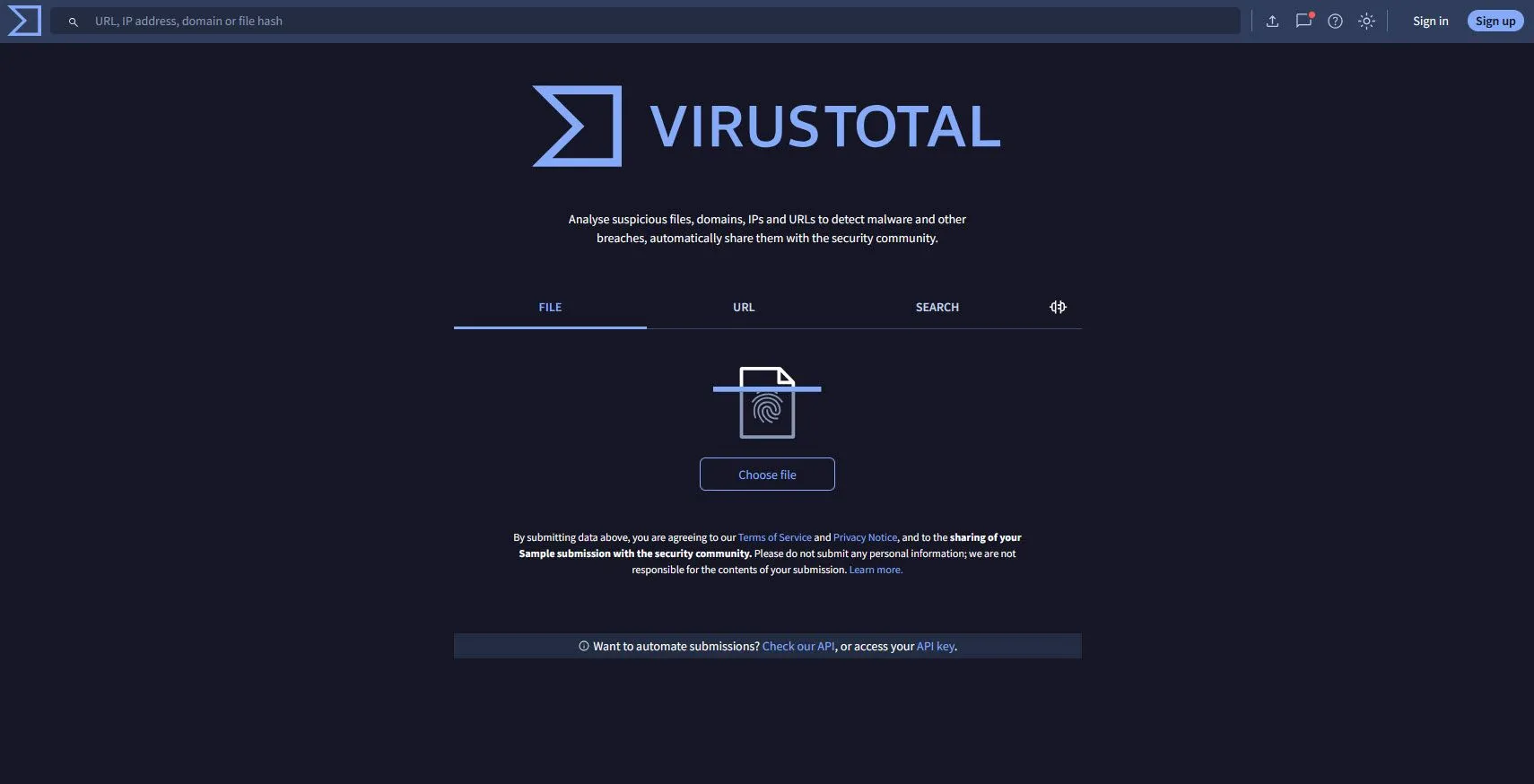 Trang chủ VirusTotal cho phép tải lên file hoặc nhập URL để quét mã độc
Trang chủ VirusTotal cho phép tải lên file hoặc nhập URL để quét mã độc
Điều này cho phép bạn nhanh chóng kiểm tra xem một tệp hoặc một URL mà một tiến trình trên PC của bạn đang giao tiếp có độc hại hay không. Đây cũng là một trong những cách dễ nhất để kiểm tra xem một tệp đã tải xuống có an toàn trước khi sử dụng.
Công cụ này kiểm tra tệp của bạn với hơn 60 công cụ diệt virus từ các nhà cung cấp khác nhau. Vì các chương trình diệt virus khác nhau và không phải lúc nào cũng xác định được một tệp độc hại, VirusTotal là một cách tuyệt vời để kiểm tra một tệp với nhiều công cụ diệt virus nhất có thể chỉ trong vài cú nhấp chuột.
Vì là một công cụ trực tuyến, nó cũng độc lập với nền tảng, nghĩa là bạn có thể tải lên một tệp từ bất kỳ thiết bị nào. Điều này tiết kiệm rất nhiều thời gian và công sức, đặc biệt nếu bạn muốn kiểm tra một tệp mà bạn có thể đã tìm thấy trên điện thoại hoặc máy tính bảng của mình. Tuy nhiên, kết quả của nó không phải là tuyệt đối, vì bạn sẽ thấy một số công cụ diệt virus gắn cờ một vấn đề, trong khi những công cụ khác lại bỏ qua. Đó là lý do tại sao tốt nhất nên sử dụng VirusTotal như một phần của hệ thống đa tầng để kiểm tra các spyware, adware và malware tiềm ẩn.
4. Malwarebytes
Malwarebytes là một trong những chương trình chống phần mềm độc hại và diệt virus tốt nhất mà bạn có thể cài đặt miễn phí. Nó thường phát hiện các tệp mà các chương trình diệt virus khác bỏ qua, bao gồm cả Windows Security—giải pháp diệt virus tích hợp sẵn của Microsoft cho Windows.
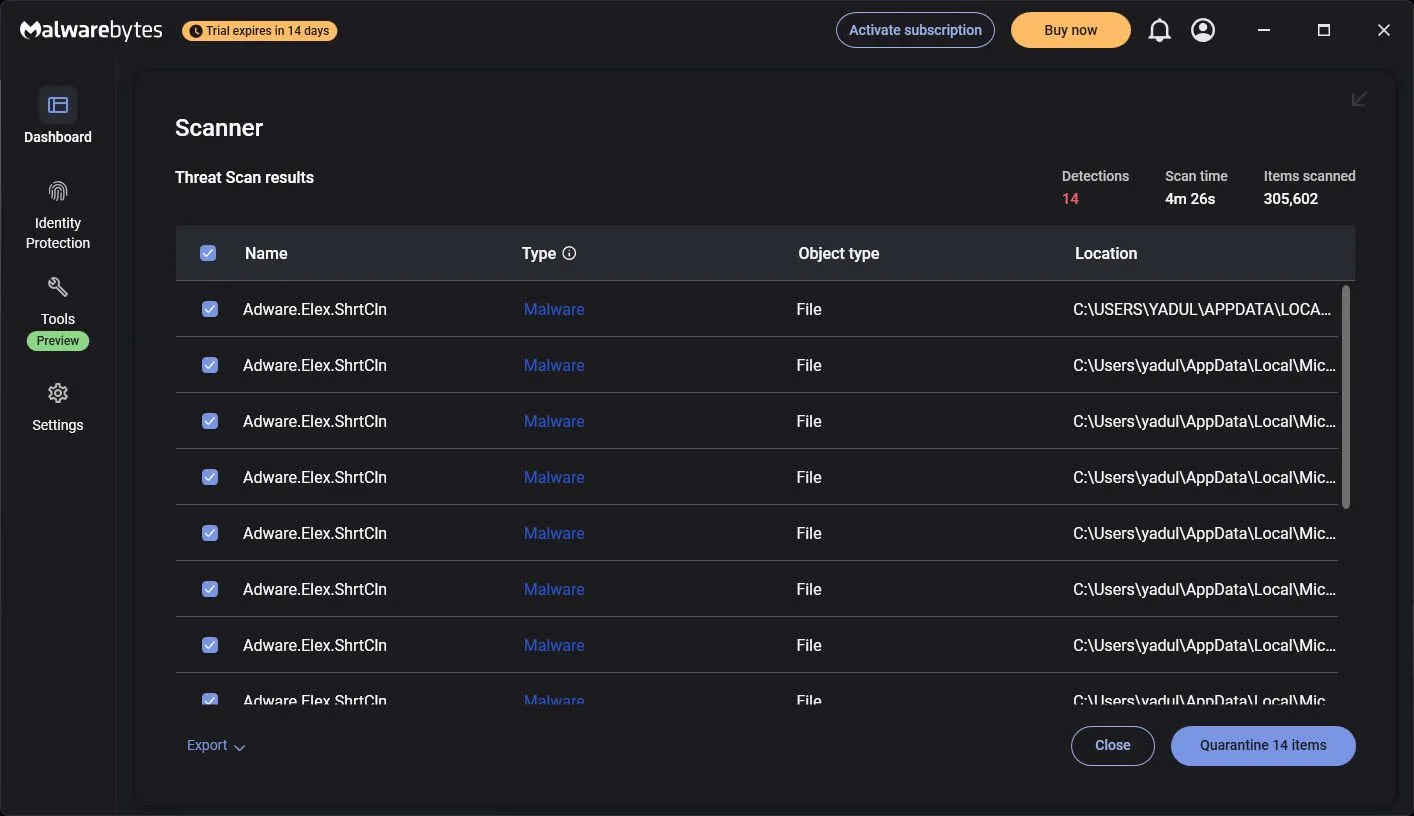 Malwarebytes đang thực hiện quét toàn bộ hệ thống để phát hiện phần mềm độc hại trên Windows
Malwarebytes đang thực hiện quét toàn bộ hệ thống để phát hiện phần mềm độc hại trên Windows
Malwarebytes đặc biệt hiệu quả trong việc phát hiện adware. Nó cũng có thể cách ly và loại bỏ adware được tích hợp trong các công cụ của Microsoft như Edge, mà Windows Security sẽ bỏ qua. Nó cũng có một bộ công cụ tích hợp sẵn cho phép bạn tinh chỉnh cài đặt quyền riêng tư của Windows và kiểm soát các ứng dụng khởi động. Nếu bạn chọn đăng ký Malwarebytes, bạn cũng sẽ nhận được một VPN tích hợp và các tùy chọn bảo vệ bổ sung, cũng như tùy chọn bật quét hệ thống thời gian thực để phát hiện các mối đe dọa đến.
Rõ ràng, bạn có thể làm tất cả những điều này với Windows Security hoặc bất kỳ phần mềm diệt virus nào khác mà bạn đang sử dụng. Tuy nhiên, các bản quét của Malwarebytes có xu hướng sâu hơn và thường phát hiện các tệp mà các chương trình diệt virus khác có thể bỏ qua. Ngoài ra, giao diện dễ điều hướng hơn nhiều nếu bạn không phải là một chuyên gia máy tính, đảm bảo mọi người đều có thể thấy rõ các tệp đáng ngờ và dễ dàng quyết định phải làm gì với chúng.
5. Spybot – Search & Destroy
Spybot chắc chắn là một công cụ đã khá lỗi thời vào thời điểm này; tôi nhớ đã sử dụng nó để tìm spyware từ những ngày đầu của Kazaa và Limewire. Tuy nhiên, bất chấp giao diện người dùng lỗi thời của nó, nó vẫn là một công cụ thực sự hữu ích để tìm và loại bỏ adware và spyware khỏi máy tính của bạn, vì nó nhắm mục tiêu cụ thể vào chúng. Spybot có đi kèm với một thành phần diệt virus bổ sung, nhưng nó không được bao gồm trong phiên bản miễn phí.
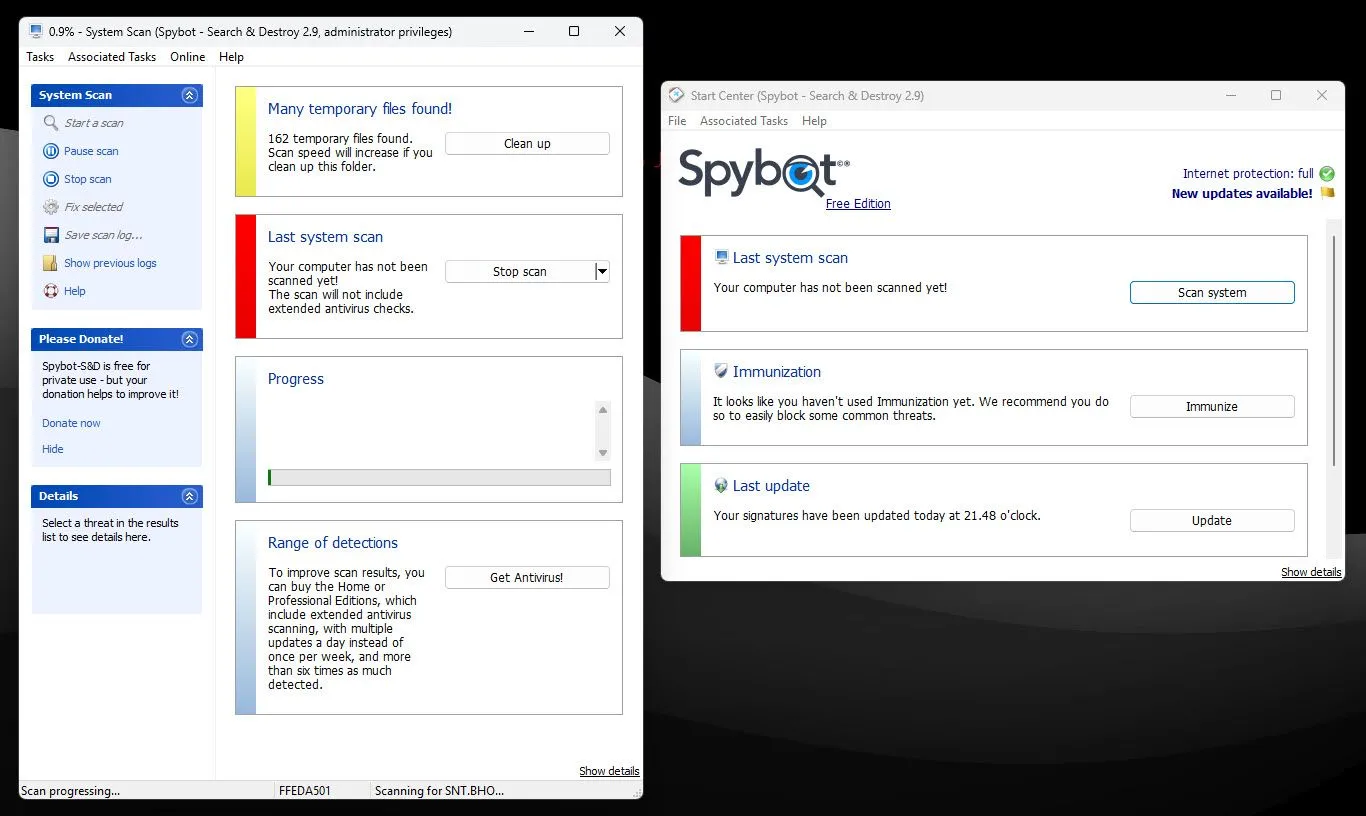 Spybot – Search & Destroy đang quét máy tính Windows để tìm spyware và adware
Spybot – Search & Destroy đang quét máy tính Windows để tìm spyware và adware
Ngay cả khi không có công cụ diệt virus, Spybot vẫn là một ứng dụng chống spyware tiện dụng để bổ sung cho chương trình diệt virus hiện có của bạn. Quá trình thiết lập cũng trực quan và cho phép bạn chọn giữa việc thiết lập công cụ để bảo vệ tự động hoặc tự cấu hình cài đặt.
Các tính năng chính của nó bao gồm phát hiện và loại bỏ spyware, adware, phần mềm theo dõi, keylogger và các chương trình không mong muốn khác. Phiên bản miễn phí cũng bao gồm tính năng System Immunization, bảo vệ hệ thống của bạn khỏi phần mềm độc hại bằng cách chặn truy cập vào các trang web được biết là chứa phần mềm độc hại hoặc phần mềm không mong muốn khác. Nó cũng chặn các cookie theo dõi và plugin trình duyệt được biết là chứa phần mềm độc hại. Bạn cũng nhận được một tiện ích kiểm soát chương trình khởi động và quét rootkit.
Hầu hết các tính năng mạnh mẽ khác của Spybot đều yêu cầu trả phí. Tuy nhiên, khi bạn sử dụng nó kết hợp với các công cụ khác như Autoruns, Process Explorer và một chương trình diệt virus, nó cung cấp đủ khả năng để bảo vệ khá toàn diện ở cấp độ miễn phí.
Spyware có thể rất lén lút, và việc tìm thấy chúng trên hệ thống của bạn, đôi khi ngay cả với các công cụ phù hợp, cũng có thể khó khăn. Tuy nhiên, nếu bạn thực hiện nhiều lần kiểm tra với các công cụ phù hợp, chúng trở nên tương đối dễ phát hiện và thậm chí dễ loại bỏ hơn. Để có kết quả tốt nhất, hãy bắt đầu với Autoruns và Process Explorer để xác định các tiến trình và mục khởi động đáng ngờ. Sau đó, xác nhận bất kỳ tệp đáng ngờ nào với VirusTotal. Cuối cùng, chạy quét toàn bộ hệ thống với Malwarebytes và/hoặc Spybot để loại bỏ bất kỳ thứ gì đang ẩn mình trong nền.